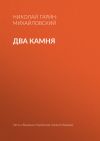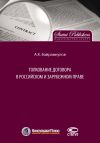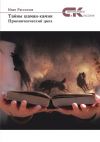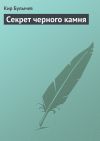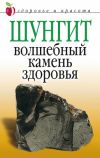Автор книги: Сергей Берг
Жанр: Руководства, Справочники
Возрастные ограничения: +16
сообщить о неприемлемом содержимом
Текущая страница: 1 (всего у книги 2 страниц) [доступный отрывок для чтения: 1 страниц]
Технология «бесшовной» склейки натурального камня
Методическая разработка
Сергей Александрович Берг
© Сергей Александрович Берг, 2023
ISBN 978-5-0060-1631-6
Создано в интеллектуальной издательской системе Ridero
Аннотация
В данной методической разработке представлено руководство по реализации авторской технологии «бесшовной» склейки натурального камня. Данная технология была разработана и усовершенствована опытным мастером по камнеобработке Бергом Сергеем, который более одиннадцати лет занимается изготовлением технически сложных авторских изделий из натурального камня.
Цель этого пособия – помочь мастерам в изучении и внедрении новой технологии в свою работу. А также улучшить качество своей продукции, развить новые навыки и знания, которые помогут быть более конкурентоспособными в камнеобрабатывающей отрасли.
Технология «бесшовной» склейки камня может использоваться мастерами – камнеобработчиками, производственными технологами, дизайнерами и другими заинтересованными сторонами для создания визуально впечатляющих продуктов, которые отличаются высочайшим качеством, эстетичным видом и долговечностью.
Об авторе:
Берг Сергей Александрович. Генеральный директор ООО «Мастерская камня», начальник технического отдела ТОО «MARMI (Марми)», мастер камнеобработки, автор технологии «бесшовной» склейки натурального камня.
Введение
Разработанная технология «бесшовной» склейки натурального камня является очень актуальной и была высоко оценена как дизайнерами, так и заказчиками с которыми я работаю. Мой цех активно реализует данную технологию уже несколько лет.
Эта методика работы с камнем позволяет практически полностью визуально убрать швы с изделия, делая его более аккуратным и привлекательным. Помимо этого, данная технология позволяет избежать многих проблем, связанных с особенностями некоторых материалов, например, таких как бразильские и индийские граниты с большим количеством включений мусковита (слюды) в «ответственных» местах, что, несомненно, повышает общее качество конечного изделия.
Практический опыт, лежащий в основе разработанной технологии, был получен в результате многократных экспериментов со склейкой различных видов натурального камня и попыток сделать соединение элементов максимально невидимым. Полученные знания плюс опыт работы в графических программах позволили мне создать уникальную технологию, которая представлена в этом руководстве.
Для лучшего понимания актуальности данной технологии в производстве, в первой части учебного пособия я детально расскажу, в каких случаях мой цех принимает решение о её применении. Рассмотрим все случаи подробно. Во второй части рассмотрим необходимые инструменты и оборудование. Третья часть пособия посвящена объяснению принципа, лежащего в основе технологии. В четвертой части мы изучим графические программные комплексы, а так же рассмотрим остальные этапы практической реализации «бесшовного» метода склеивания с пошаговыми инструкциями и фотографиями процесса.

«Берг Сергей в процессе склейки мрамора».
Я считаю, что написанное мной учебное пособие имеет важнейшее значение для развития камнеобрабатывающей отрасли. Этот уникальный метод поможет значительно улучшить качество изделий, что неоднократно было доказано в течение всего времени, когда мой цех начал применять эту технологию. Также, данное пособие может удовлетворить растущую потребность отрасли в грамотных мастерах.
Очень надеюсь, что мой опыт побудит камнеобработчиков экспериментировать, изобретать новые методы работы с камнем, как в свое время начал делал я. Такой подход способствует появлению инноваций в области камнеобработки, что в свою очередь поможет сохранить отрасль и привлечь новых мастеров.
Часть 1. Когда актуально использовать технологию «бесшовной» склейки природного камня?
Технология «бесшовной» склейки натурального камня регулярно применяется моим производственным цехом. Данная технология пользуется большим спросом среди наших клиентов, так как позволяет создавать готовые изделия с гораздо более высоким качеством склейки и без видимых швов. Также она является дополнительным источником дохода для производства.
Швы на стыках – настоящая «головная боль» для мастеров. На сегодняшний день я не знаю ни одного производства, кто создавал бы готовые изделия с таким высоким качеством склейки. Однако, данная технология была разработана как раз для решения этой проблемы.
В этой главе мы обсудим разные случаи, когда технология «бесшовной» склейки натурального камня особенно актуальна.
Рассмотрим несколько примеров:
1. Создание панно.
Предположим, Вам поступил заказ на изготовление цельного панно из оникса, без видимых технологических швов стыковки. Заказчику нужна деталь, размер которой должен быть 3400мм×1200мм.
В чем же сложность? В том, что многие слэбы оникса имеют ограниченный размер, могут иметь трапециевидную форму с отсутствием крупных углов.
Вы можете предложить сделать две детали 1700мм×1200мм и состыковать их «по месту». Однако, мастер, владеющий технологией «бесшовной» склейки, в этом случае может предложить изготовить цельную заготовку.
КАК ПОКАЗЫВАЕТ ОПЫТ, КЛИЕНТЫ ОБЫЧНО ПРЕДПОЧИТАЮТ ВТОРОЙ ВАРИАНТ, ТАК КАК ШВЫ НЕЖЕЛАТЕЛЬНЫ, ОСОБЕННО ЕСЛИ ОНИ ВЫНУЖДЕННЫЕ И НЕ ПРЕДУСМОТРЕНЫ ДИЗАЙНЕРОМ.

«Пример панно из оникса с подсветкой».
2. Возможность изготовления крупногабаритных «цельных» изделий.
Еще один случай, когда актуальна технология «бесшовной» склейки – это изготовление крупногабаритных изделий.
Так, например, по данной технологии моим цехом были реализованы цельные подоконники длиной 5200мм с подклейкой в 100мм из мрамора PIETRA GRAY.
Или огромный шестиметровый остров на кухню с боковинами «П» – образной формы с переходом рисунка, выполненный из мрамора ARABESCATO OROBIСO BOOK MARCH и многие другие объекты.

«Кухонный остров из мрамора ARABESCATO OROBIСO BOOKMARCH».
СТОИМОСТЬ ИЗГОТОВЛЕНИЯ ТАКОЙ ЭКСКЛЮЗИВНОЙ ПРОДУКЦИИ ПОЛНОСТЬЮ ОКУПАЕТ ВСЕ ЗАТРАТЫ И СЛОЖНОСТИ РЕАЛИЗАЦИИ ТЕХНОЛОГИИ.
3. Возможность «починить» слэб, а не покупать новый.
Технология «бесшовной» склейки пригодится и при ремонте слэба.
В тех случаях, когда на листе имеется «страшная заплатка» или проблемный участок, который может повлечь за собой неприятности при изготовлении изделия или при сдаче изделия заказчику. Можно просто обойти проблемное место, не включая его в изделие. Но это повлечет за собой перерасход материала, что не всегда может быть приемлемо, к примеру с материалом PATAGONIA.

«Кварцит PATAGONIA».
Альтернативный вариант – сделать врезку. В некоторых случаях, может быть проще и быстрее вырезать проблемный участок и вставить исходный материал из другого места без проблемных образований в камне.
ТАКАЯ АЛЬТЕРНАТИВА МОЖЕТ СЭКОНОМИТЬ МАТЕРИАЛЬНЫЕ ЗАТРАТЫ, ОСОБЕННО ПРИ РАБОТЕ С ДОРОГИМИ МАТЕРИАЛАМИ.
Не забудьте при просчете заказа из «проблемного» материала заложить в стоимость готового изделия данный вид работ.
4. Нет возможности беспрепятственного перемещения цельного изделия на объект заказчика.
Наконец, технология «бесшовной» склейки актуальна, когда нет возможности беспрепятственного перемещения всего готового изделия на месте монтажа.
Далеко не всегда на объектах есть возможность использования крана для подъема на этажи и подачи слэба в окно. Может быть сложно выполнять манипуляции в помещении из положения «на длинной грани» в вертикальное или использовать грузоподъемный механизм для такелажа между лестничными пролетами и тд.
В этом случае можно использовать метод «бесшовного» соединения. Как таковой линии соединения не видно, а проблем с перемещением изделия в разы меньше. Однако возникает необходимость повторной полировки изделия по месту монтажа.
Часть 2. Инструментарий, необходимый для реализации технологии «бесшовной» склейки натурального камня
Для того, чтобы приступить к реализации данной технологии, давайте подготовим инструмент, который нам будет необходим. Рабочее место должно быть приспособленным для работы со слэбами разного размера.
Нам понадобятся:
1. Цифровая фото камера (подойдет и современный смартфон имеющий хорошую фотокамеру).
2. Компьютер с графическими редакторами, например с PhotoShop и CorelDRAW, позволяющими создавать векторное изображение.
3. Скотч молярный.
4. Шариковая ручка/маркер-краска.
5. Линейка 100 см.
6. УглоШлейфМашинка (УШМ) с отрезным алмазным диском (желательно шовный диск 1.2мм).
7. Средства индивидуальной защиты (маска, очки).
8. Струбцины крупные 4 шт и более.
9. «П» профиль алюминиевый.
10. Станок гидроабразивной резки.
11. Эпоксидная смола-гель, типа AKEPOX 5010 (2010).
12. Колеры, необходимые для создания нужного оттенка.
13. Кусок белого пластика (или палитра) для заведения эпоксидной смолы.
14. Шпатель 15мм.
15. Оборудование для переполировки горизонтальных поверхностей (горизонтальный коленно-рычажной станок).
16. Угольник с длинными сторонами (можно самодельный, главное ровный).
17. Рабочее место для склейки деталей.
Часть 3. Основной принцип технологии «бесшовной» склейки натурального камня
Традиционная система резки натурального камня предполагает прямой рез, который создает ровную линию при соединении элементов. Однако в природе прямые линии встречаются крайне редко, а в текстурах камня практически никогда. Вот почему человеческий глаз может легко заметить швы на изделии при традиционной склейке.
КЛЮЧ К ТЕХНИКЕ «БЕСШОВНОГО» СОЕДИНЕНИЯ ЗАКЛЮЧАЕТСЯ В СОЗДАНИИ ХАОТИЧНОЙ ЛИНИИ РАЗРЕЗА, ИМИТИРУЮЩЕЙ ЕСТЕСТВЕННУЮ ТЕКСТУРУ, ЛИБО БУКВАЛЬНО ПОВТОРЯЮЩУЮ РИСУНОК НА КАМНЕ.
С помощью этой технологии можно соединять камни с небольшими различиями в оттенке и даже комбинировать совершенно разные материалы. При правильной подаче слэбов для раскроя, результат может выглядеть как природный узор. Цель состоит в том, чтобы соединение выглядело как можно более естественным, будто создано самой природой.
Однако выбор материалов для соединения требует тщательного рассмотрения. Подбирать их следует таким образом, чтобы получившийся рисунок не выбивался из общего ансамбля. Например, сочетание CIPPOLO с BIANCA CARRARA может быть затруднено из-за различий в узоре или текстуре. Однако тот же самый CIPPOLO можно очень удачно соединить с турецким SCORPIO.

«Мрамор CIPPOLO».

«Мрамор BIANCA CARRARA».

«Мрамор SCORPIO».
Если вникнуть в суть процесса, то при необходимости можно склеить материал, рисунка которого не существует в природе. Например, при создании «бабочки» из оникса. Сложность рисунка требует большого мастерства и точности. Полученный продукт должен выглядеть органично и естественно, несмотря на то, что он создан руками человека.
Часть 4. Процесс реализации технологии «бесшовной» склейки натурального камня
В предыдущих главах мы с вами рассмотрели необходимые инструменты и основной принцип технологии «бесшовного» соединения материалов. В этой главе я пошагово расскажу весь процесс реализации данной технологии в деталях. Скажу сразу, будет не просто. Но, я постарался описать весь процесс максимально подробно.
Дополнительно хочу пояснить относительно использования графических программных комплексов. Для написания этого методического пособия я использовал Photoshop (версия 2015 года) и CorelDRAW. Однако, данную технологию можно реализовать и в других графических программах, таких как SketchUp, AutoCAD, Компас-3D, Graphite и тд. И даже можно обойтись лишь Photoshop, но одной из последних обновленных версий. Главное требование к программе – чтобы она могла создавать векторное изображение.
ЧТОБЫ ИСПРОБОВАТЬ ЭТУ ТЕХНОЛОГИЮ, СОВЕТУЮ НАЧАТЬ С ПАРЫ НЕБОЛЬШИХ КУСКОВ ГРАНИТА ИЛИ МРАМОРА.
Глава 4.1. Подготовка элементов
Для начала, нужно выбрать материал, с которым мы будем работать далее. В качестве образцов для создания этого пособия, я выбрал несколько кусков мрамора ARABESCATO GOLD и гранита TITANIUM (COSMIC), которые буду соединять между собой методом «бесшовной» склейки.
Перед соединением необходимо учитывать, что детали должны быть вырезаны больше размером на уровень углубления шва.
ЧЕМ ГЛУБЖЕ ШОВ БУДЕТ ЗАХОДИТЬ В МАТЕРИАЛ, ТЕМ НЕЗАМЕТНЕЕ И БОЛЕЕ ЕСТЕСТВЕННО ПОЛУЧИТСЯ СОЕДИНЕНИЕ.
В простых мелкозернистых однородных материалах, таких как российские, китайские, индийские граниты типа G664, BELLA WHITE, MAPLE RED, Сибирский, Дымовский, достаточно закладывать углубление шва на 20—40мм к заготовкам.
Если это камни с более крупным зерном, такие как GIALLO FIORITO, BALTIC BROWN, многие лабрадориты ANTIQUE BROWN, VOLGA BLUE, многие индийские и бразильские камни с частым но мелким включением слюды (мусковита), мрамора CREMA MARFIL, NERO MARQUINO, BIANCO CARRARA, ARABESCATO, ониксы без явно выраженных шаровидных рисунков, достаточно закладывать 50—100мм запаса.
Если склеиваются ониксы с крупным рисунком, материалы VIEN CUT, бразильские кварциты типа PATAGONIA, следует оставить 50—200мм запаса.
Также, глубина стыковочного шва во многом зависит от ширины полотна конечной детали. Если это панно 1400мм шириной, то стоит позаботиться о хорошем запасе в 150—300мм. А если это подоконник 500мм глубиной, то можно обойтись и 50мм запаса. Все зависит от материала, рисунка на нём, угла обзора и тд.
После нескольких реализаций на разных камнях, я стал хорошо чувствовать, какой запас для шва необходимо закладывать в заготовки. Но основной критерий хорошего соединения, который я отметил, это максимально глубокий заход одного материала в другой.
В нашем случае заход будет 65мм при ширине заготовки в 450мм. Вероятно, при ширине в 1000мм на этом материале потребовалось бы заложить минимум 100—150мм плюсом на каждой подсоединяемой детали.

«Процесс разметки деталей».
Теперь определяем нужный размер готового элемента с учетом заложенной глубины стыковочного шва и делаем разметку на наших заготовках с помощью малярного скотча или маркера-краски, как показано на картинке. Ставьте метки как можно ярче, четче и точнее.

«Пример разметки двух деталей, которые будем соединять».
Следующий этап будет не менее ответственный. Нужно сделать максимально качественное фото наших деталей. Этот снимок нам понадобится в дальнейшем для реализации технологии «бесшовного» соединения.
Насколько это возможно, постарайтесь держать фотокамеру параллельно деталям, которые Вы фотографируете. Однако, если не получается сделать фотографию ровно, не огорчайтесь. На дальнейших этапах мы все это исправим.

«Пример разметки двух деталей, которые будем соединять».
Полученную фотографию переносим на ПК для последующей обработки.
Глава 4.2. Цифровая обработка изображения в программе PhotoShop
На этом этапе наша задача обработать полученное изображение таким образом, чтобы убрать все неровности и кривизну снимка. А также добавить ему контрастности и четкости, чтобы лучше было видно текстуру рисунка на камне. Для этого мы будем использовать программу PhotoShop.
Открываем программу и в верхней строке ищем вкладку Файл → Открыть. В открывшемся окне программа предложит вам найти папку и выбрать нужную фотографию, которую мы будем корректировать. Выбираем фото и нажимаем Открыть.
Справа будет открыто диалоговое окно Слои и там будет видна миниатюра нашей фотографии с замочком на ней. Нужно нажать правой кнопкой мыши на этот слой и в открывшемся диалоговом окне выбрать Создать дубликат слоя… → Ок. Мы получили копию слоя, с которой и будем работать.
Для начала предадим нашему изображению яркости и контрастности.
Заходим во вкладку Изображения → Коррекция → Уровни (Изображение 1).

Изображение 1
В открывшемся диалоговом окне перемещаем бегунки слева и справа под диаграммой. Здесь нам нужно получить более детальное и контрастное изображение. Добившись нужного результата, нажимаем ОК (Изображение 2).

Изображение 2
Как видно в примере, изображение стало значительно ярче и контрастнее. Это то, что нам нужно. Добиваться эффекта «натуральности» здесь не обязательно.
Теперь усилим деталировку и добавим изображению резкость.
Заходим во вкладку Фильтр → Усиление резкости → Умная резкость. (Изображение 3).
В открывшемся диалоговом окне двигаем ползуночки «Эффект», «Радиус», «Уменьшить шум», ориентируясь на увеличенную часть изображения, которое мы редактируем, расположенное слева (Изображение 4).
Но наша фотография сделана не строго параллельно относительно деталей. Давайте сделаем изображение ровным.

Изображение 3

Изображение 4
Для этого заходим во вкладку Редактирование → Деформация перспективы. Курсором мышки встаем на метку, которую мы нанесли на деталь маркер-краской или малярным скотчем. Не отрываясь, ведем его до метки на противоположной стороне (Изображение 5).

Изображение 5
У нас образовалась выделенная область. Выставляем все углы относительно нашей разметки на деталях. Для более комфортной и точной работы с этим инструментом, в окошке Навигатор можно приблизить изображение. Если у вас нет этого окошка, его можно активировать в командной строке Окна → Навигатор → ˅ галочку напротив.
Убедившись, что все углы выставлены четко, нажимаем команду Деформация и кликаем на значок #, далее на ˅ галочку в этой же строчке (Изображение 6). Спустя несколько секунд программа сделает наше изображение идеально ровным.

Изображение 6

Изображение 7
Наконец, давайте кадрируем изображение, обрезав всё лишнее, и закончим с фотошопом. Для этого на панели слева выбираем инструмент Рамка (Изображение 7).
Выделяем необходимую область и нажимаем на ˅ галочку. Сохраняем изображение на компьютер в рабочую папку, используя команду Файл → Сохранить как…. Желательно в формате JPEG, без сжатия. В открывшемся диалоговом окне выставляем Параметры изображения → Качество: 12 → наилучшее → большой файл. Чуть ниже Разновидность формата → Прогрессивный → количество шагов: 3 → ОК (Изображение 8).

Изображение 8
Далее работать будем в программе CorelDRAW.
Глава 4.3. Создание линии стыковки двух элементов в программе CorelDRAW
Пожалуй, мы подошли к самой сложной части реализации технологии «бесшовной» склейки. От того, насколько качественно мы продумаем и отрисуем линию соединения двух элементов, будет зависеть качество конечного результата. Следует помнить, что линия потенциального реза, которую мы создадим в CorelDRAW, должна имитировать рисунок на камне, максимально подстраиваясь под его текстуру.
ФАКТИЧЕСКИ, МОЖНО СКАЗАТЬ, ЧТО ТА САМАЯ «БЕСШОВНОСТЬ» ДОСТИГАЕТСЯ ПУТЕМ РУКОТВОРНОГО «СЛИЯНИЯ» РИСУНКОВ И ТЕКСТУР ДВУХ СОЕДИНЯЕМЫХ ЭЛЕМЕНТОВ.
Сначала может быть не просто сообразить, какой должна быть линия реза, но со временем, с опытом, глаз начинает видеть, как можно состыковать те или иные материалы. На представленном примере наглядно видно, каким образом нужно создать линию реза, для того чтобы соединить два куска мрамора ARABESCATO GOLD (Изображение 9—10).
Ну что, продолжим работу. Давайте откроем CorelDRAW (у меня версия X7). В окне приветствия создаем новый документ, выбираем Разрешение отображения 75 точек на дюйм.
Закидываем ранее обработанный в фотошопе JPEG файл с нашей заготовкой на рабочее поле CorelDRAW, просто перетаскивая его из сохраненной папки. Колесом мышки мы можем приближать и отдалять изображение.
Здесь пригодится окно Формирование, его надо активировать в программе.

Изображение 9 «до реза».

Изображение 10 «после реза».
Для этого в командной строке заходим в Окно → Окна настройки → Формирование → ставим ˅ галочку напротив (Изображение 11). Формирование пока можно свернуть, сбоку от окошка есть стрелочка.

Изображение 11
Теперь нужно сделать так, чтобы программа понимала, какой натуральный размер имеет каждая из наших заготовок. Для этого на панели слева кликаем на инструмент Прямоугольник (Изображение 12).
Встаем на деталь и, не отрывая мышку, создаем прямоугольник. Давайте зададим прямоугольнику необходимые размеры. На панели сверху задаем длину и ширину в миллиметрах, которые вы указали на детали на этапе разметки → нажимаем Enter на клавиатуре.
Для того, чтобы мы всегда видели, что работаем в границе прямоугольника, удобнее сделать его цветным и полупрозрачным.

Изображение 12
На рабочей панели слева выбираем Инструмент выбора (Изображение 13).

Изображение 13
С помощью этого инструмента одним кликом можно выделять любой нужный нам объект. В данном случае, выделяем только что созданный прямоугольник. На цветовой панели справа кликаем мышкой на один из ярких цветов и наш прямоугольник должен в него окраситься (Изображение 14).
Я СОВЕТУЮ ИСПОЛЬЗОВАТЬ В ЭТОЙ РАБОТЕ ПУРПУРНЫЙ ОТТЕНОК, ТАК КАК ОН ДОСТАТОЧНО ЯРКИЙ, ПРИ ЭТОМ НЕ РАЗДРАЖАЕТ ГЛАЗА.

Изображение 14
Сделаем цветной прямоугольник полупрозрачным. Для этого выбираем на панели слева инструмент Прозрачность (Изображение 15).
На панели сверху выбираем параметр Однородная прозрачность, кликая на него мышкой. Наш выделенный пурпурный прямоугольник должен стать равномерно полупрозрачным (Изображение 16).

Изображение 15

Изображение 16
Такой же прямоугольник нужно создать для второй детали, так же его окрасить и сделать полупрозрачным.
Теперь, когда программа знает, какой размер имеют детали, нужно подогнать загруженное изображение под размеры созданных нами прямоугольников. Для этого нам пригодятся метки, которые мы сделали на самом первом подготовительном этапе.
С помощью Инструмента выбора кликаем на загруженное изображение деталей и тянем его за уголки, стараясь максимально приблизить по размерам к отрисованному нами прямоугольнику (Изображение 17).

Изображение 17
Метки на загруженном фото должны соединиться с углами прямоугольника. Проще сказать, нам нужно загнать метки на детали на фото в отрисованный по размерам прямоугольник (Изображение 18).
Если рассмотреть поближе, то должно получиться так: все углы четко вписаны в нашу разметку на детали (Изображение 19).

Изображение 18
Тоже самое нужно проделать относительно второй детали.
Однако, может случиться так, что вписав одну деталь в свой прямоугольник, метки второй детали не совпадут со вторым прямоугольником. Не переживайте, сейчас мы это исправим.
Нам нужно разъединить изображение и поработать с каждой деталью отдельно.
На панели слева выбираем Инструмент выбора и кликаем на фотографию. Нажимаем на клавиатуре «+» и перетаскиваем изображение рядом (Изображение 20).
Создаем два новых прямоугольника. На фото слева будем отрезать квадратную деталь, а на фото справа узкую прямоугольную. Пример новых отрисованных прямоугольников показан на изображении 21.
Справа, рядом с цветовой панелью, нужно открыть вкладку Формирование (Изображение 21).

Изображение 19
В открывшейся вкладке в верхней строке из выпадающего списка выбираем Исключение.

Изображение 20

Изображение 21
Ставим ˅ галочку напротив Сохранить исходный начальный объект. Убираем ˅ галочку (если стоит) напротив Сохранить исходный целевой объект (Изображение 22).

Изображение 22
Выделяем прямоугольник слева, кликая по нему, далее нажимаем на кнопочку Исключение в открытой вкладке Формирование. На курсоре мышки появятся два квадратика. Кликаем курсором на часть фотографии слева, которая вне прямоугольника. Часть фотографии, которую закрывал прямоугольник, должна исчезнуть. Теперь можно удалить прямоугольник, выделив его и нажав на клавиатуре Delete, он нам больше не нужен. Тоже самое нужно сделать с фото, которое справа.
Так у нас стало теперь вместо одного фото два. Каждая заготовка по отдельности. Если в процессе разделения фото пурпурные прямоугольники оказались снизу обрезанных изображений, то кликаем на изображение правой кнопкой мыши.

Изображение 23
В открывшемся меню выбираем Порядок → На задний план страницы (Изображение 23). Проделываем это же для второй детали. Теперь пурпурные прямоугольники всегда будут поверх фото. Масштабируем фото, подгоняя все метки на деталях к прямоугольникам. Каждый угол должен совпадать с углами пурпурных прямоугольников.
Мы плавно подходим к этапу отрисовки линии реза, но перед этим нужно еще кое-что сделать. Помните, на начальном этапе разметки заготовок мы закладывали величину углубления шва. Теперь тоже самое нам нужно сделать и в программе, чтобы в процессе отрисовки мы не зашли в деталь глубже, чем было предусмотрено.
Давайте выставим начало координат от изображения детали, с которой мы сейчас будем работать. В левом верхнем углу, где сходятся линейки, есть небольшой значок. Наводим туда курсор и, удерживая левую кнопку мыши, вытягиваем его к краю нашего изображения. Теперь горизонтальный и вертикальный ноль (начало координат) привязан к фото. Так будет намного проще ориентироваться в расстояниях.
Нажимаем мышкой на поле линейки слева и вытягиваем вспомогательную направляющую. Устанавливаем её координаты по оси X, к примеру, 65мм (Изображение 24).

Изображение 24
Эта линия будет служить ориентиром, дальше которого мы не будем углублять линию реза на заготовке. Вот теперь мы готовы начать отрисовывать линию реза.
Отрисовка линии реза производится инструментом Свободная форма (Изображение 25).
Посмотрите внимательно на заготовки. Изучите текстуру и рисунок камня на одной заготовке и на второй. Проанализируйте, как можно состыковать этот рисунок между собой.

Изображение 25
Для комфортной работы приблизьте фото колесиком мыши и, зажав левую кнопку, начинайте вести линию, от начала детали, обрисовывая природный рисунок камня. Если нужно переместиться по изображению, отжимаем кнопку мыши, перемещаемся. На краях линии, которую мы рисуем, есть Узлы. Для того чтобы продолжить непрерывную линию, нужно встать в последний узел и продолжить рисовать далее. Когда вы попадете курсором на узел, программа вам подскажет.
Сглаживание свободной формы можно установить на 20 (Изображение 26).
Если сделать это значение меньше, зигзаг будет более детальный, однако это отнимает чрезмерно много времени для его корректировки в дальнейшем.
В своем примере я начал делать отрисовку линии реза по краю рисунка детали справа (Изображение 27).

Изображение 26

Изображение 27
Для того, чтобы линию было лучше видно, я сделал ее желтой. В нижнем правом углу двойным кликом нажимаем на перо. Откроется диалоговое окно Перо абриса. Чуть ниже в графе Цвет кликаем на стрелочку. В выпадающем окне выбираем желтый → Ок (Изображение 28).
НЕ ЗАБЫВАЙТЕ ПЕРИОДИЧЕСКИ СОХРАНЯТЬСЯ В ПРОГРАММЕ. ЧТОБЫ В СЛУЧАЕ ЧЕГО ВЫ ВСЕГДА МОГЛИ ПРОДОЛЖИТЬ С ТОГО МЕСТА, НА ЧЕМ ЗАКОНЧИЛИ.

Изображение 28
Поскольку рисунок на детали справа стал менее выраженный, я скопировал линию реза, нажав «+» на клавиатуре. Перенес её на деталь слева и продолжил обрисовать текстуру на ней (Изображение 29).
ПРИРОДНЫЙ РИСУНОК КАМНЯ НА КАЖДОМ ИЗ ЭЛЕМЕНТОВ УНИКАЛЕН И НЕПОВТОРИМ. ПО ЭТОМУ, ЧТОБЫ СДЕЛАТЬ КОРРЕКТНОЕ СОЕДИНЕНИЕ РИСУНКА, НУЖНО ПОСТОЯННО ЧЕРЕДОВАТЬ ОБРИСОВКУ С ОДНОЙ ДЕТАЛИ НА ДРУГОЙ, ПРОВЕРЯЯ, КАК БУДУЩАЯ ЛИНИЯ РЕЗА ЛОЖИТСЯ НА КАЖДЫЙ ИЗ ЭЛЕМЕНТОВ.

Изображение 29
Условно говоря, отрисовали 1 см на одной детали, скопировали линию реза на вторую деталь и сверили, как состыкуется рисунок. Здесь отрисовали следующий сантиметр и снова вернулись на первую деталь. Тогда рисунок камня будет максимально точно стыковаться при дальнейшем соединении деталей.
При копировании линии реза и дальнейшей её отрисовке, не забывайте удалять предыдущую, чтобы потом не запутаться где какая линия. Удаляется ненужный элемент путем его выделения, кликая по нему мышкой и нажатием клавиши Delete на клавиатуре.
Теперь осталось дело за малым. Нужно перевести нарисованную линию в Кривую и откорректировать её.
В ПРОЦЕССЕ РИСОВАНИЯ МОГЛИ ОБРАЗОВАТЬСЯ «ПЕТЕЛЬКИ», КОТОРЫЕ НЕОБХОДИМО УБРАТЬ. В ПРОТИВНОМ СЛУЧАЕ ГИДРОРЕЗ НАЧНЕТ «РУГАТЬСЯ» И ОТКАЖЕТСЯ РЕЗАТЬ, А ВЫ БУДЕТЕ ДОЛГО ИСКАТЬ ПРИЧИНУ.
Выделяем нашу линию, кликая на неё, и на панели слева выбираем инструмент Форма. Внутри линии должен появиться мелкий пунктир и узлы в виде точек (Изображение 30). Увеличиваем масштаб и внимательно просматриваем всю линию от начала до конца на наличие «петелек», острых углов и перегибов (Изображение 31).

Изображение 30
Если таковые были обнаружены, удаляем их. Кликаем на узел правой кнопкой мыши. В выпадающем меню можно выбрать команду Удалить узел или Преобразовать в линию (Изображение 32).
Всю линию от начала до конца необходимо проверить с хорошим приближением и убедиться, что нет ошибок. Теперь копируем её на вторую деталь.
Всего у вас должно получиться две линии реза, по одной на каждую деталь. В целом, они должны быть одинаковые. Единственное чем они могут отличаться, это началом входа в заготовку и выходом из неё. Если одна заготовка больше размером, чем другая, в таком случае я просто удлиняю линию реза на нерабочем пространстве.

Изображение 31

Изображение 32
На завершающем этапе работы в CorelDRAW, перед отправкой на гидрорез, нужно удалить всё лишнее. Избавиться от цветной прозрачности на прямоугольниках, сделать их бесцветными и удалить исходные фото. В итоге должны остаться две линии реза и два прозрачных прямоугольника (Изображение 33).

Изображение 33
Удалить ненужное можно через правую кнопку мыши.
Левой кнопкой мыши выделяем все оставшиеся объекты и экспортируем их в понятный для NCStudio формат. В командной строке открываем вкладку Файл → Экспорт… (Изображение 34).
В открывшемся диалоговом окне ставим ˅ галочку в окошке Только выбранные.
Тип файла: DXF, его выбираем в выпадающем списке. Не забудьте дать имя вашему файлу и выбрать папку для сохранения → Экспорт (Изображение 35).

Изображение 34

Изображение 35
С графическими программами мы закончили. Осталось сделать некоторые манипуляции на гидрорезе и приступить, наконец, к склейке.
Внимание! Это не конец книги.
Если начало книги вам понравилось, то полную версию можно приобрести у нашего партнёра - распространителя легального контента. Поддержите автора!Правообладателям!
Данное произведение размещено по согласованию с ООО "ЛитРес" (20% исходного текста). Если размещение книги нарушает чьи-либо права, то сообщите об этом.Читателям!
Оплатили, но не знаете что делать дальше?